Windows 7 va regnar com a sistema operatiu principal de Microsoft durant uns quants anys abans que Windows 8. El succeís, ja que és així, quan un usuari de Windows instal·la Windows 7 en un ordinador des de zero en l’època actual, tasca minuciosa de descarregar i instal·lar actualitzacions de Windows 7 durant anys, amb l'ordinador que es reinicia constantment per davant.
Al llarg dels anys, Microsoft ha publicat centenars d’actualitzacions per a Windows 7, gairebé totes extremadament importants, motiu pel qual és crucial que qualsevol usuari que instal·li Windows 7 Service Pack 1 des de zero en un ordinador descarregui i instal·li cadascun d’aquests. actualitzacions. Afortunadament, Microsoft entén el temps i la tediosa tasca de descarregar totes les actualitzacions disponibles per a una nova instal·lació de Windows 7, que és el motiu pel qual el gegant tecnològic ha llançat el 'Windows 7 SP1 Convenience Rollup'.

El paquet de comoditats també permet als usuaris de Windows 7, amb la descàrrega i instal·lació d’un sol paquet d’actualitzacions que s’instal·la cada actualització publicada per a Windows 7 entre el febrer de 2011 i el 16thde maig de 2016. El paquet acumulatiu funciona essencialment com a Windows 7 Service Pack 2.
Malauradament, Microsoft no ha fet disponible el paquet acumulatiu de conveniència a través de Windows Update, de manera que qualsevol usuari que instal·li Windows 7 en un ordinador haurà de fer tot el possible per descarregar-lo i instal·lar-lo. Si un usuari no opta pel paquet de conveniència, l'única alternativa per a ells és permetre que Windows Update descarregui i instal·li totes les actualitzacions disponibles una per una, un procés agreujantment lent.
Si voleu instal·lar el paquet acumulatiu de conveniència, primer haureu d'assegurar-vos que teniu instal·lat el Windows 7 Service Pack 1, ja que el paquet acumulatiu només es pot instal·lar en equips que executin el Windows 7 Service Pack 1. Un cop fora del camí , podeu passar a baixar i instal·lar el paquet de comoditats del Windows 7 Service Pack 1.
Pas 1: esbrineu si feu servir una versió de Windows 7 de 32 o 64 bits
- Obriu el fitxer Menú d'inici .
- Feu clic amb el botó dret a sobre Ordinador i feu clic a Propietats al menú contextual resultant.
- Vegeu si el fitxer Tipus de sistema: camp sota Sistema diu Sistema operatiu de 32 bits o bé Sistema operatiu de 64 bits .

Pas 2: descarregueu i instal·leu l'actualització 'Servicing Stack' d'abril de 2015
L’abril de 2015, Microsoft va llançar una actualització de “Pila de manteniment” per al sistema operatiu Windows 7. Per motius que encara no ha revelat Microsoft, heu de descarregar i instal·lar aquesta actualització abans de poder instal·lar el paquet de comoditats.
- Feu clic a aquí per accedir a la pàgina de descàrrega oficial de l’actualització de la pila de manteniment d’abril de 2015 i desplaçar-vos cap avall fins a Mètode 2: Centre de descàrregues de Microsoft .
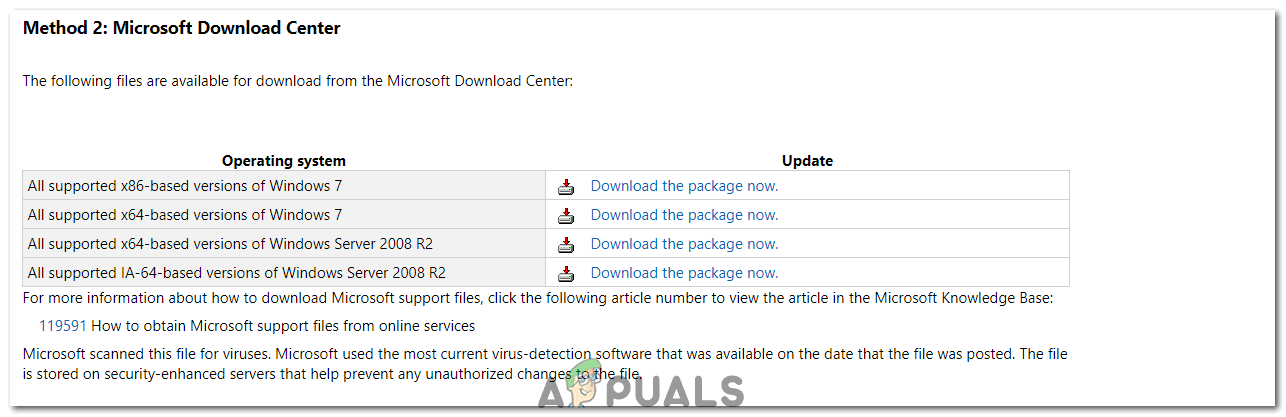
- Si feu servir una versió de Windows 7 de 32 bits, feu clic a Baixeu-vos el paquet ara Davant de Totes les versions de Windows 7 basades en x86 . Si feu servir una versió de Windows 7 de 64 bits, feu clic a Baixeu-vos el paquet ara Davant de Totes les versions de Windows 7 basades en x64 .
- A la pàgina següent, feu clic a ' descarregar ”Per iniciar la baixada.
- Espereu que es descarregui el paquet d'actualització.
- Un cop s'ha descarregat correctament el paquet d'actualització, aneu a la ubicació on s'ha baixat, feu doble clic al fitxer descarregat per executar-lo i aneu a través de l'assistent per instal·lar l'actualització.
Pas 3: descarregueu i instal·leu el paquet acumulatiu
- Feu clic a aquí per descarregar la versió de 32 bits del paquet acumulador de conveniències, o bé aquí per descarregar la versió de 64 bits del paquet acumulatiu.
- Espereu que es descarregui el paquet acumulatiu de conveniència.
- Un cop descarregat el fitxer, aneu a on heu desat el fitxer, localitzeu-lo i feu-hi doble clic per executar-lo.
- Aneu a través de l'assistent per instal·lar el paquet de comoditats a l'ordinador i, amb ell, la majoria de les actualitzacions que es van llançar mai al sistema operatiu Windows 7.
Nota: De vegades, l'actualització pot ser trigar molt a instal·lar-se .
Nota: Com s'ha dit abans, el paquet de comoditats del Windows 7 Service Pack 1 només consisteix en les actualitzacions de Windows 7 llançades entre febrer de 2011 i el 16thde maig de 2016. Microsoft ha publicat algunes actualitzacions per als equips Windows 7 després del 16thde maig de 2016 i haureu d’instal·lar manualment aquestes actualitzacions mitjançant Windows Update després d’haver instal·lat el paquet acumulatiu. Microsoft també ha promès una única gran actualització per a equips Windows 7 amb correccions d’errors i millores d’estabilitat cada mes, així com algunes actualitzacions per a problemes de seguretat i desplegaments de pedaços de tant en tant, així que estigueu a l’aguait i comproveu si hi ha actualitzacions a Windows Update sovint. Si teniu algun problema en descarregar l’actualització, consulteu el nostre Les actualitzacions de Windows 7 no es descarreguen publicar.
3 minuts de lectura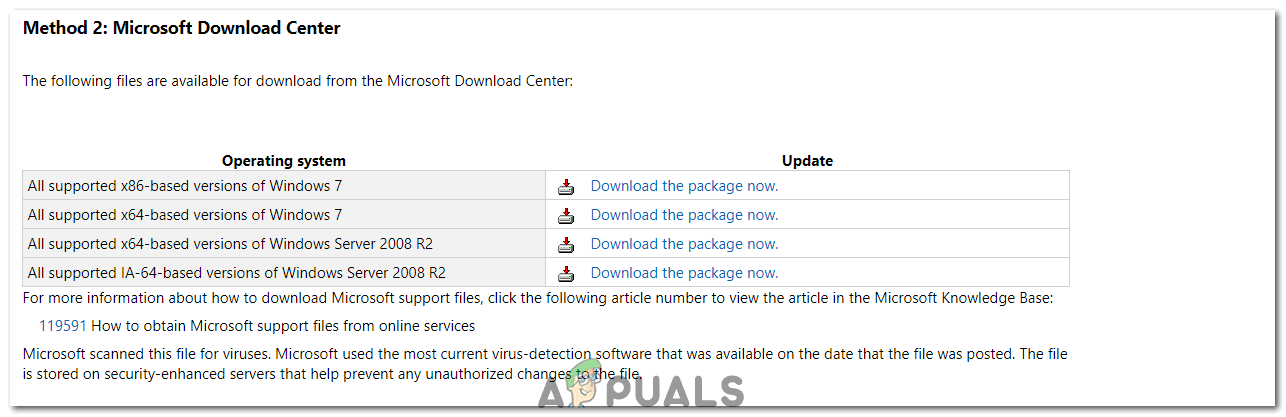





![[FIX] Codi d'error de Netflix F7053 1803 a Mozilla Firefox](https://jf-balio.pt/img/how-tos/66/netflix-error-code-f7053-1803-mozilla-firefox.png)

![uTorrent bloquejat en connectar-se amb els iguals [solucionat]](https://jf-balio.pt/img/how-tos/19/utorrent-stuck-connecting-peers.jpg)


![[FIX] Model de PlayStation Eye Cam: problema del controlador SLEH-00448](https://jf-balio.pt/img/how-tos/74/playstation-eye-cam-model.jpg)




![[Actualització] La cerca de Windows 10 pot donar resultats en blanc probablement a causa de la integració del núvol de Backing Bing, a continuació s'explica com tornar a funcionar](https://jf-balio.pt/img/news/57/windows-10-search-might-give-blank-results-likely-due-backend-bing-cloud-integration.jpg)







